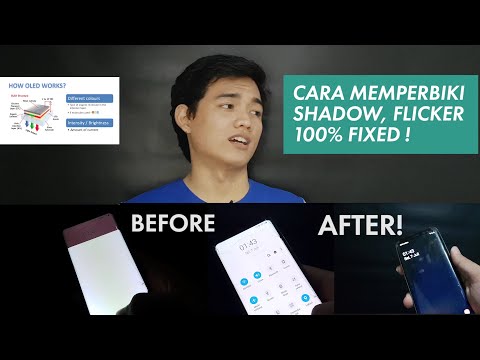
Isi
Bahkan ponsel premium seperti Samsung Galaxy Note8 yang hadir dengan spesifikasi mengesankan dapat mengalami masalah layar berkedip karena mungkin disebabkan oleh masalah firmware atau perangkat keras. Saat layar mulai berkedip, kami tidak dapat langsung mengetahui apa masalahnya, terutama jika ini pertama kalinya Anda melihat masalah tersebut. Itulah alasan mengapa Anda perlu memecahkan masalah ponsel Anda untuk menentukan apa sebenarnya masalahnya.
Dalam posting ini, saya akan memandu Anda dalam memecahkan masalah Galaxy Note8 Anda dengan masalah layar berkedip. Kami akan mencoba mempertimbangkan setiap kemungkinan dan mengesampingkannya satu per satu sampai kami dapat menentukan masalahnya. Hanya dengan begitu kami dapat merumuskan solusi yang mungkin dapat memperbaikinya untuk selamanya. Namun, jika masalah tetap terjadi, jangan khawatir karena selama bukan karena kerusakan fisik atau cairan, toko dapat menggantinya dengan yang baru.
Jika Anda mencari solusi untuk masalah lain, luangkan waktu untuk mengunjungi halaman pemecahan masalah Galaxy Note8 kami karena kami telah memberikan solusi untuk beberapa masalah umum dengan perangkat ini. Cobalah untuk menemukan masalah yang serupa dengan masalah Anda dan gunakan solusi dan solusi yang kami sarankan. Jika Anda tidak dapat menemukan yang serupa dan Anda sangat membutuhkan bantuan, pertimbangkan untuk menghubungi kami dengan mengisi kuesioner masalah Android kami. Pastikan untuk memberi kami informasi yang kami butuhkan agar kami dapat membantu Anda dengan lebih baik. Jangan khawatir, ini gratis.
Cara memecahkan masalah Note8 Anda dengan masalah layar berkedip
Kami harus menentukan terlebih dahulu apakah ada aplikasi pihak ketiga yang menyebabkannya, kemudian kami akan melanjutkan ke pemecahan masalah firmware. Kami hanya perlu menentukan apakah ini jenis masalah yang dapat kami perbaiki sendiri karena jika tidak, maka tugas teknis untuk memperbaikinya atau merekomendasikan ponsel Anda untuk diganti. Karena itu, inilah yang harus Anda lakukan saat Note8 Anda memiliki layar yang berkedip-kedip.
Langkah 1: Jalankan ponsel Anda dalam Safe Mode
Ini akan memberi tahu kami langsung jika masalahnya disebabkan oleh aplikasi pihak ketiga yang Anda instal. Saat dalam mode aman, semua elemen pihak ketiga untuk sementara dinonaktifkan jadi jika salah satu aplikasi tersebut menyebabkan masalah, layar tidak akan berkedip. Berikut cara menjalankan Note8 Anda dalam mode aman:
- Matikan perangkat.
- Tekan dan tahan tombol Daya melewati layar nama model.
- Saat "SAMSUNG" muncul di layar, lepaskan tombol Daya.
- Segera setelah melepaskan tombol Daya, tekan dan tahan tombol Volume turun.
- Terus tahan tombol Volume turun hingga perangkat selesai memulai ulang.
- Mode aman akan ditampilkan di sudut kiri bawah layar.
- Lepaskan tombol Volume turun saat Anda melihat Safe Mode.
Dengan asumsi layar berkedip menghilang dalam mode ini, maka jelas bahwa salah satu aplikasi yang menyebabkan masalah. Coba perbarui yang perlu diperbarui dulu…
- Dari layar Beranda, geser ke atas di tempat kosong untuk membuka baki Aplikasi.
- Ketuk Play Store.
- Ketuk tombol Menu lalu ketuk Aplikasi Saya. Agar aplikasi Anda diperbarui secara otomatis, ketuk Menu> Pengaturan, lalu ketuk Perbarui otomatis aplikasi untuk memilih kotak centang.
- Pilih salah satu opsi berikut:
- Ketuk Perbarui [xx] untuk memperbarui semua aplikasi dengan pembaruan yang tersedia.
- Ketuk aplikasi satu per satu, lalu ketuk Perbarui untuk memperbarui satu aplikasi.
Jika Anda sudah mencurigai satu atau dua aplikasi, coba hapus cache dan datanya dengan mengikuti langkah-langkah berikut…
- Dari layar Beranda, geser ke atas di tempat kosong untuk membuka baki Aplikasi.
- Ketuk Pengaturan> Aplikasi.
- Ketuk aplikasi yang diinginkan dalam daftar default atau ketuk ikon 3 titik> Tampilkan aplikasi sistem untuk menampilkan aplikasi yang sudah diinstal sebelumnya.
- Tap Penyimpanan.
- Ketuk Hapus cache.
- Ketuk Hapus data lalu ketuk OK.
Atau, copot pemasangan dari ponsel Anda sehingga Anda memiliki gambaran yang lebih jelas apakah itu benar-benar penyebabnya…
- Dari layar Beranda, geser ke atas di tempat kosong untuk membuka baki Aplikasi.
- Ketuk Pengaturan> Aplikasi.
- Ketuk aplikasi yang diinginkan dalam daftar default atau ketuk ikon 3 titik> Tampilkan aplikasi sistem untuk menampilkan aplikasi yang sudah diinstal sebelumnya.
- Ketuk aplikasi yang diinginkan.
- Ketuk Copot Pemasangan.
- Ketuk Copot pemasangan lagi untuk mengonfirmasi.
Namun, jika menemukan pelakunya jauh lebih sulit dilakukan, saya sarankan Anda membuat cadangan file dan data Anda sekarang hanya dengan melakukan Factory Reset. Ini adalah cara yang lebih mudah untuk menyingkirkan aplikasi yang menyebabkan masalah…
- Dari layar Beranda, geser ke atas di tempat kosong untuk membuka baki Aplikasi.
- Ketuk Pengaturan> Cloud dan akun.
- Ketuk Cadangkan dan pulihkan.
- Jika diinginkan, ketuk Cadangkan data saya untuk memindahkan slider ke ON atau OFF.
- Jika diinginkan, ketuk Pulihkan untuk memindahkan slider ke ON atau OFF.
- Ketuk tombol kembali ke menu Pengaturan dan ketuk Manajemen Umum> Reset> Reset data pabrik.
- Ketuk Reset.
- Jika Anda mengaktifkan kunci layar, masukkan kredensial Anda.
- Tap Lanjutkan.
- Ketuk Hapus semua.
Di sisi lain, jika layar masih berkedip meskipun dalam mode aman, lanjutkan ke langkah berikutnya.
Langkah 2: Hapus partisi cache
Ada kemungkinan bahwa penyebab masalah layar berkedip adalah cache yang rusak karena kami telah mengalami masalah serupa sebelumnya yang dimulai setelah pembaruan. Jadi, hal berikutnya yang harus Anda lakukan adalah mengesampingkan kemungkinan ini dan mem-boot ponsel Anda dalam mode Pemulihan dan menghapus partisi cache. Prosedur ini akan menghapus semua file yang disimpan di direktori cache. Setelah ponsel melakukan boot ulang, file-file itu akan diganti sehingga ponsel Anda akan memiliki set cache yang lebih baru…
- Matikan perangkat.
- Tekan dan tahan tombol Volume Naik dan tombol Bixby, lalu tekan dan tahan tombol Daya.
- Saat logo Android berwarna hijau ditampilkan, lepaskan semua kunci ('Menginstal pembaruan sistem' akan muncul selama sekitar 30 - 60 detik sebelum menampilkan opsi menu pemulihan sistem Android).
- Tekan tombol Volume turun beberapa kali untuk menyorot 'wipe cache partition'.
- Tekan tombol Daya untuk memilih.
- Tekan tombol Volume turun sampai 'yes' disorot dan tekan tombol Power.
- Saat partisi wipe cache selesai, “Reboot system now” disorot.
- Tekan tombol Daya untuk memulai ulang perangkat.
Jika masalah terus berlanjut setelah prosedur ini, Anda tidak punya pilihan lain selain melakukan langkah berikutnya.
Langkah 3: Cadangkan file dan data Anda dan setel ulang Note8 Anda
Tinggal selangkah lagi untuk membawa ponsel Anda kembali ke toko, tetapi prosedur ini adalah metode yang sangat efektif dalam memperbaiki masalah terkait firmware. Anda perlu mengesampingkan kemungkinan ini terlebih dahulu sebelum membawa ponsel kembali ke toko dan menggantinya. Anda juga perlu menghapus semua informasi pribadi Anda, tetapi pastikan Anda membuat cadangan file dan data penting Anda. Kemudian nonaktifkan Perlindungan Penyetelan Ulang Pabrik sehingga Anda tidak akan terkunci dari perangkat Anda setelah penyetelan ulang.
Cara menonaktifkan Perlindungan Reset Pabrik Galaxy Note8
- Dari layar Beranda, geser ke atas di tempat kosong untuk membuka baki Aplikasi.
- Ketuk Pengaturan> Cloud dan akun.
- Ketuk Akun.
- Tap Google.
- Ketuk alamat email ID Google Anda jika beberapa akun sudah disiapkan. Jika Anda memiliki beberapa pengaturan akun, Anda perlu mengulangi langkah-langkah ini untuk setiap akun.
- Ketuk ikon 3 titik.
- Tap Hapus akun.
- Ketuk HAPUS AKUN.
Cara melakukan Master Reset pada Galaxy Note8 Anda
- Matikan perangkat.
- Tekan dan tahan tombol Volume Naik dan tombol Bixby, lalu tekan dan tahan tombol Daya.
- Saat logo Android berwarna hijau ditampilkan, lepaskan semua kunci ('Menginstal pembaruan sistem' akan muncul selama sekitar 30 - 60 detik sebelum menampilkan opsi menu pemulihan sistem Android).
- Tekan tombol Volume turun beberapa kali untuk menyorot “wipe data / factory reset.
- Tekan tombol Daya untuk memilih.
- Tekan tombol Volume turun sampai 'Ya - hapus semua data pengguna' disorot.
- Tekan tombol Daya untuk memilih dan memulai reset master.
- Saat master reset selesai, “Reboot system now” disorot.
- Tekan tombol Daya untuk memulai ulang perangkat.
Jika masalah terus mengganggu Anda setelah prosedur ini, maka inilah saatnya untuk mengembalikan ponsel ke toko dan menggantinya.
Terhubung dengan kami
Kami selalu terbuka untuk masalah, pertanyaan dan saran Anda, jadi jangan ragu untuk menghubungi kami dengan mengisi formulir ini. Ini adalah layanan gratis yang kami tawarkan dan kami tidak akan menagih Anda sepeser pun untuk itu. Namun perlu diketahui bahwa kami menerima ratusan email setiap hari dan tidak mungkin bagi kami untuk menanggapi satu per satu. Tapi yakinlah kami membaca setiap pesan yang kami terima. Bagi mereka yang telah kami bantu, harap sebarkan berita ini dengan membagikan postingan kami kepada teman-teman Anda atau hanya dengan menyukai halaman Facebook dan Google+ kami atau mengikuti kami di Twitter.


